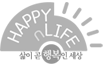•AutoCAD도면 시작하기
▪도면설계 순서
▪도면 시작하기
-기존도면 열어서 시작하기
-처음부터 시작하기
-템플릿기반으로 도면시작하기
-시작마법사를 이용하여 시작하기
•제도값의 설정
▪작업영역설정
▪SNAP 및 모눈(GRID) 설정하기
•AutoCAD환경변경
▪AutoCAD보조화일 검색경로 설정
▪AutoCAD화면 설정
▪도면 열기 및 저장
▪도면 출력 특성조정
▪시스템 옵션설정
▪사용자 선호사항 설정
▪도면요소 선택옵션 설정
▪프로파일 만들기
▪작업성능의 최적화
AutoCAD를 이용한 도면설계에 있어서 도면에 대한 상세한 환경을 설정한 후 도면작성을 한다는 것은 전쟁에 나가기 전에 전투에 대한 작전을 세우고, 그 작전에 어떤 무기를 사용할 것인가 등의 계획을 세우는 것과 같다. 따라서 이러한 환경결정을 하는데 필요한 몇 가지 중 도면의 설계순서와 도면을 시작하는 방법을 알아보고 이 절차에서 사용자들은 어떤 것을 미리 알고 있어야 하나를 알아보도록 한다.
1.1 도면설계 순서
새로운 도면을 시작하기 전에 이제까지 수작업의 도면을 설계한 분들이 AutoCAD에서 도면을 설계하기 위해서는 어떤 차이점이 있는지 알아보도록 한다. 물론 도면설계에 대한 개념 및 진행과정은 크게 다르지 않다. 하지만 그리는 도구가 자와 연필에서 컴퓨터로 바뀜으로 인해 고려해야 할 사항 등이 몇 가지 있으니 참고하기 바란다.
그림
1.2 AutoCAD도면 시작하기
AutoCAD는 사용자가 도면작업을 시작할 수 있는 여러 가지 상황을 고려하여 다양한 시작방법을 제공하고 있다. 여기서 AutoCAD을 실행하여 새로운 작업으로 들어가는 여러 가지 방법을 알아보도록 한다.
그림
1.2.1 기존도면 열어서 시작하기
기존의 도면을 열어 도면작업을 한다는 것은 기존도면을 다시 열람하고자 하거나, 기존도면에 문제가 있어 수정하고자 할 경우, 또는 기존도면을 다시 출력할 경우, 기존도면의 일부만 다시 출력하고자 할 경우, 기존도면을 별도로 열어 일부의 도면요소를 복사하고자 하는 경우 등의 다양한 상황에서 기존도면을 열어볼 수 있다.



![[Auto CAD 실습] Auto CAD 도면설계 환경설정-1](http://images.happyhaksul.com/thumb/387/386442-0001.gif)
![[Auto CAD 실습] Auto CAD 도면설계 환경설정-2](http://images.happyhaksul.com/thumb/387/386442-0002.gif)
![[Auto CAD 실습] Auto CAD 도면설계 환경설정-3](http://images.happyhaksul.com/thumb/387/386442-0003.gif)
![[Auto CAD 실습] Auto CAD 도면설계 환경설정-4](http://images.happyhaksul.com/thumb/387/386442-0004.gif)
![[Auto CAD 실습] Auto CAD 도면설계 환경설정-5](http://images.happyhaksul.com/thumb/387/386442-0005.gif)
![[Auto CAD 실습] Auto CAD 도면설계 환경설정-6](http://images.happyhaksul.com/thumb/387/386442-0006.gif)
![[Auto CAD 실습] Auto CAD 도면설계 환경설정-7](http://images.happyhaksul.com/thumb/387/386442-0007.gif)
![[Auto CAD 실습] Auto CAD 도면설계 환경설정-8](http://images.happyhaksul.com/thumb/387/386442-0008.gif)
![[Auto CAD 실습] Auto CAD 도면설계 환경설정-9](http://images.happyhaksul.com/thumb/387/386442-0009.gif)
![[Auto CAD 실습] Auto CAD 도면설계 환경설정-10](http://images.happyhaksul.com/thumb/387/386442-0010.gif)
![[Auto CAD 실습] Auto CAD 도면설계 환경설정-11](http://images.happyhaksul.com/thumb/387/386442-0011.gif)
![[Auto CAD 실습] Auto CAD 도면설계 환경설정-12](http://images.happyhaksul.com/thumb/387/386442-0012.gif)
![[Auto CAD 실습] Auto CAD 도면설계 환경설정-13](http://images.happyhaksul.com/thumb/387/386442-0013.gif)
![[Auto CAD 실습] Auto CAD 도면설계 환경설정-14](http://images.happyhaksul.com/thumb/387/386442-0014.gif)
![[Auto CAD 실습] Auto CAD 도면설계 환경설정-15](http://images.happyhaksul.com/thumb/387/386442-0015.gif)
![[Auto CAD 실습] Auto CAD 도면설계 환경설정-16](http://images.happyhaksul.com/thumb/387/386442-0016.gif)
![[Auto CAD 실습] Auto CAD 도면설계 환경설정-17](http://images.happyhaksul.com/thumb/387/386442-0017.gif)
![[Auto CAD 실습] Auto CAD 도면설계 환경설정-18](http://images.happyhaksul.com/thumb/387/386442-0018.gif)
![[Auto CAD 실습] Auto CAD 도면설계 환경설정-19](http://images.happyhaksul.com/thumb/387/386442-0019.gif)
 분야
분야